win11分区表类型为什么格式[多图]
我们在安装系统的时候都会遇到分区的问题,最近新出的Win11系统,我们安装好系统之后,对硬盘进行分区,都不知道win11分区表类型,于是就想要看看win11分区表类型为什么格式,今天小编就带来win11分区表类型为什么格式,下面一起来看看详细介绍吧。
工具/原料:
1、操作系统: windows11
3、软件版本:系统 12.6.49.2290 下载地址:http://www.xiaobaixitong.com/
一、首先我们必须知道的知识点:
1、电脑硬盘分区格式一共有两种,一种是GUID(GPT)分区,一种是MBR分区。
2、两者的区别:
分区对比:
在MBR分区表中最多4个主分区(或者3个主分区+1个扩展分区),也就是说扩展分区只能有一个。
GUID(GPT)最多支持128个主分区,没有扩展分区和逻辑盘。
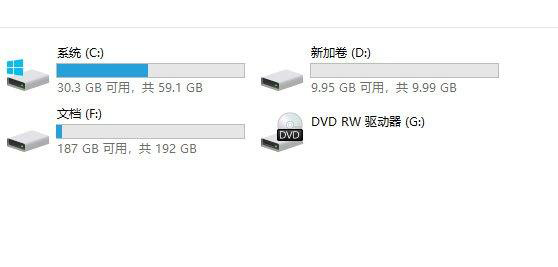
容量对比:
MBR支持2.2T容量以下的硬盘分区。
GUID(GPT)支持2.2T容量以上的硬盘分区。

BIOS启动方式对比:
硬盘分区格式为MBR格式,启动模式为Legacy,即传统引导方式。
硬盘分区格式为GUID(GPT)格式,启动模式为UEFI。

适用系统对比:
MBR支持win7版本系统以下的32位和64位。
GUID(GPT)支持win7版本以上的64位系统(不支持32位系统),比如win8、win10、win11系统。

二、win11分区表类型为什么格式?该怎么查看自己的win11电脑是用哪种格式呢?
1、右键开始菜单,右键任务栏四宫图标。
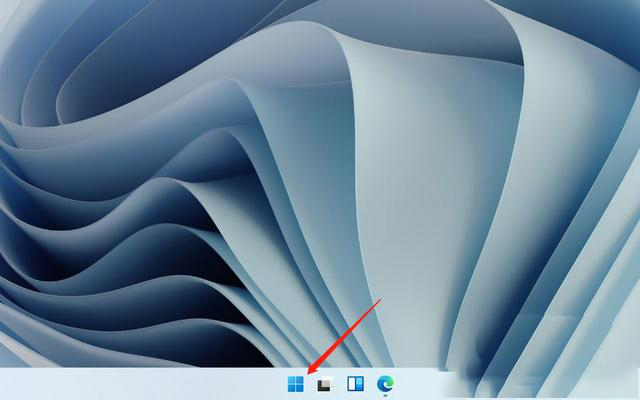
2、进入磁盘管理
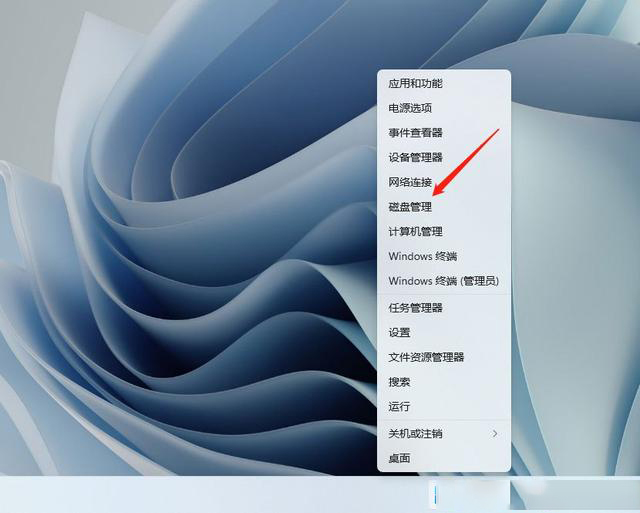
3、右键磁盘
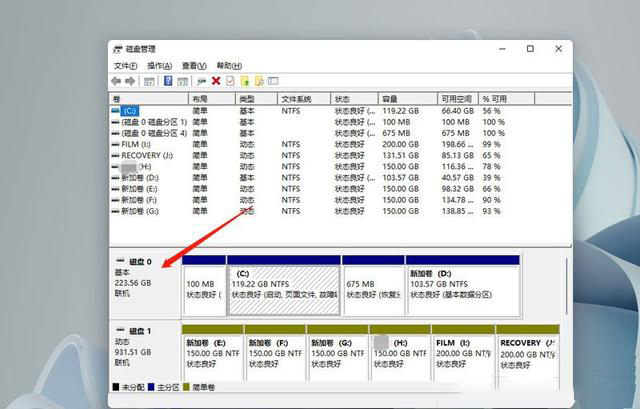
4、进入属性
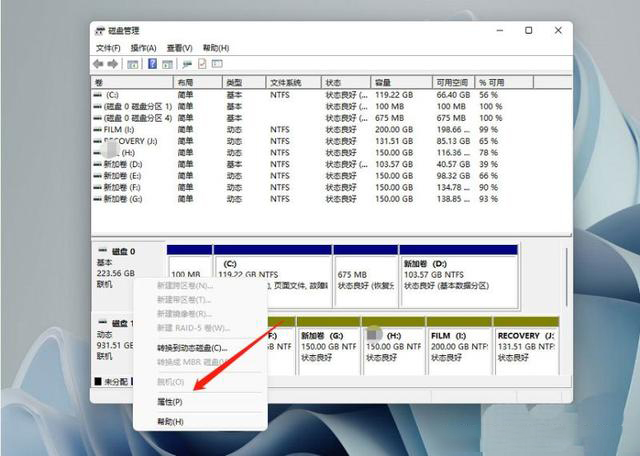
5、查看分区形式,切换到卷后,即可查看分区形式。
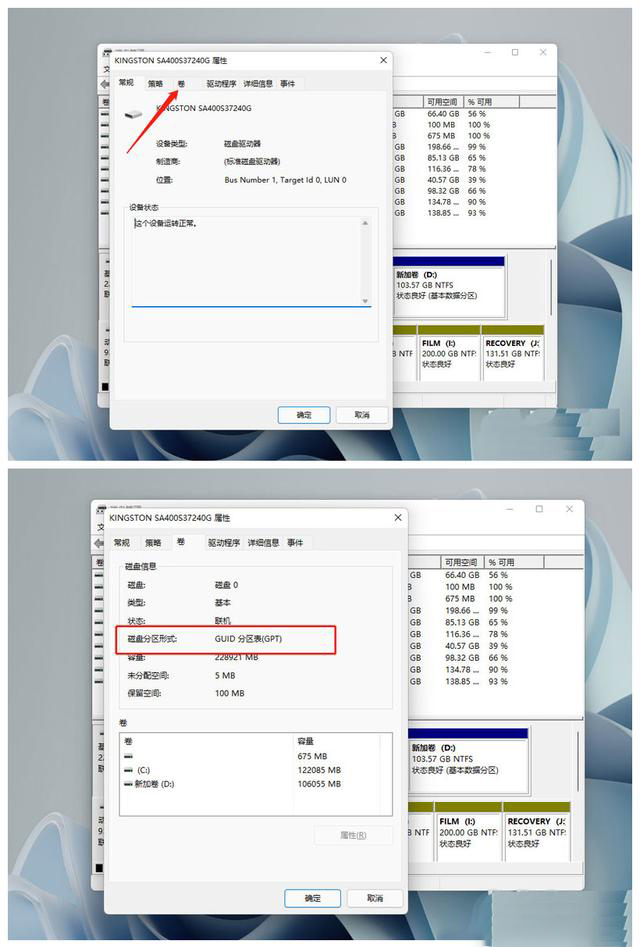
总结
1、win11不一定要gpt格式,使用系统升级的方法升级win11,那就需要gpt格式。
2、除了系统自带的安装方法,我们还可以通过系统镜像,在pe系统中手动安装win11,这种方法安装的win11是不需要使用gpt分区格式的,甚至不需要开启tpm和安全启动。
![微软新系统win11发布了吗[多图]](https://img.jiaochengzhijia.com/uploadfile/2022/1224/20221224204853627.png@crop@160x90.png)
![参加win11内测的方法[多图]](https://img.jiaochengzhijia.com/uploadfile/2022/1224/20221224102452534.png@crop@160x90.png)
![怎么安装正版win11[多图]](https://img.jiaochengzhijia.com/uploadfile/2022/1223/20221223200051981.jpg@crop@160x90.jpg)
![3代酷睿装win11教程[多图]](https://img.jiaochengzhijia.com/uploadfile/2022/1222/20221222231250862.png@crop@160x90.png)
![win11release preview是什么 win11release preview频道详细介绍[多图]](https://img.jiaochengzhijia.com/uploadfile/2021/0817/20210817235150335.jpg@crop@160x90.jpg)
![win11浏览器怎么设置默认浏览器[多图]](https://img.jiaochengzhijia.com/uploadfile/2022/0919/20220919162654299.png@crop@240x180.png)
![win11控制面板打不开怎么办[多图]](https://img.jiaochengzhijia.com/uploadfile/2022/0330/20220330214925190.png@crop@240x180.png)
![windows11下载到u盘后如何安装[多图]](https://img.jiaochengzhijia.com/uploadfile/2022/0403/20220403062524418.png@crop@240x180.png)
![win11怎么跳过硬盘自检 win11跳过硬盘自检教程[多图]](https://img.jiaochengzhijia.com/uploadfile/2021/0713/20210713081535557.jpg@crop@240x180.jpg)